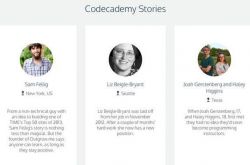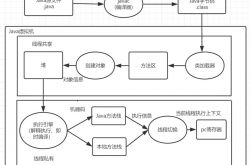- 冒险村物语
- 英雄无敌3塔防
- 驾考家园手游
Google两步验证安装使用方法
2011-07-31
由于Google的Gmail账户经常遭到恶意攻击,甚至出现美国政府高级官员帐号被攻击的情况,Google在早先推出过一个更安全的登录Google账户的方式:两步验证,目前该功能已经向全球用户开放。
两步验证和动态密码
两步验证,指的是用户登录Google账户的时候,除了要输入用户名和密码,还要求用户输入自己手机的一个动态密码,为Google帐户额外添加了一层保护。也就是说,即使入侵者窃取了用户的Google密码,也会因不能使用用户的手机而无法登录帐户。
Gmail的“两步验证”支持iPhone和Android手机,实际上属于动态密码的一种类型。动态密码(Dynamic Password)也称一次性密码,它指用户的密码按照时间或使用次数不断动态变化,每个密码只使用一次。由于每次使用的密码必须由动态令牌来产生,而用户每次使用的密码都不相同,因此黑客很难计算出下一次出现的动态密码。不过动态密码对手机要求较高,需要iPhone或Android这样的智能手机。
安装两步验证
对于经常受到攻击的Gmail用户,强烈推荐使用Gmail的“两步验证”功能,设置方法是,先登录Google帐号,然后访问这个地址,之后系统会让用户选择获取验证码的方式:短信 (SMS)、语音电话或智能手机应用程序。如果用户的手机是iPhone、Android或黑莓手机,强烈建议选择智能手机应用程序的方式,更为稳定和快速。
之后去iTunes或者Android市场下载一个名为Google Authenticator的应用,将其安装。
之后在Google Authenticator(谷歌身份验证器)中,点击“+”。选择基于时间类型的密钥。在“帐户”中键入用户的完整电子邮件地址。在“密钥”中键入Google网页上生成的密钥,空格可有可无,点击“完成”即可。
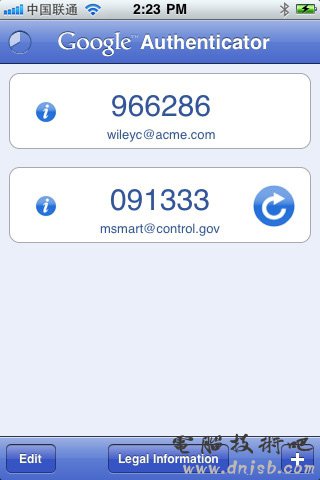
之后就可以使用动态口令了,这种动态口令极大增强了Gmail的安全性。
使用两步验证
两步验证启用之后,用户具体的使用流程是,在Web端,用户登录Google账户,先输入原有的用户名和密码。
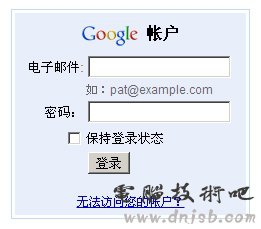
之后,系统会提示用户输入通过手机上的动态验证码。为了减少输入次数,用户可以选择每30天输入一次动态验证码。
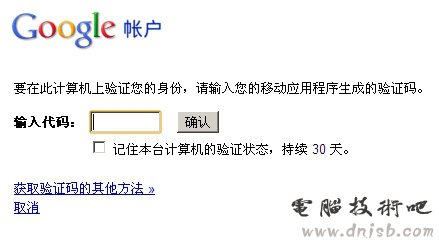
对于手机或桌面上的独立应用,例如Gmail移动版、桌面Picasa等,就无法使用动态密码,需要在“两步验证”设置里生成一个随机密码,供应用程序使用,用户在这些独立应用里,登录Google需要使用“两步验证”生成的随机密码。
关闭两步验证
用户启用“两步验证”之后,如果感觉太麻烦不好用,可以选择关闭两步验证,关闭的方法是:
访问 Google 帐户设置下的使用两步验证页面。使用用户名、密码和验证码登录,点击关闭两步验证。系统会显示一个弹出式窗口,以确定用户要关闭两步验证,点击确定即可关闭“两步验证”。
总结
邮箱是密码管理中的核心和关键,通过邮件重置密码功能,可以获得用户大部分网站的密码,因此一旦邮箱密码被黑,会导致用户全部密码体系失控,Gmail动态密码虽然看起来麻烦一些,其实也并非每次都输入,在单台电脑可以三十天再输入一次。方便性固然是好的,安全性是更重要的,用户必须要重视自己的密码管理,虽然增加了一点点不便,但是你可能将会因此避免极大损失的可能性。
人气推荐
知识阅读
精彩推荐
- 游戏
- 软件
-

像素拼图最新版下载v5.01 安卓版
其它手游 23.76MB
下载 -

机器人战斗竞技场手机版下载v3.71 安卓版
其它手游 77.19MB
下载 -

果冻人大乱斗最新版下载v1.1.0 安卓版
其它手游 113.98MB
下载 -

王者100刀最新版下载v1.2 安卓版
其它手游 72.21MB
下载 -

trueskate真实滑板正版下载v1.5.102 安卓版
其它手游 83.48MB
下载 -

矢量跑酷2最新版下载v1.2.1 安卓版
其它手游 119.39MB
下载 -

休闲解压合集下载v1.0.0 安卓版
其它手游 33.41MB
下载 -

指尖游戏大师最新版下载v4.0.0 安卓版
其它手游 74.77MB
下载
-
飞天萌猫下载v3.0.3 安卓版
下载
-
火柴人越狱大逃脱下载v1.1 安卓版
下载
-
末日战场生死局下载v1.0 安卓版
下载
-
安静书女孩世界下载v1.0 安卓版
下载
-
消个寿司下载v1.00 免费版
下载
-
趣味找猫猫下载v1.1.2 安卓版
下载
-
方块男孩大战恶霸最新版下载v1.0.18 安卓版
下载
-
根本难不倒我下载v1.0.1 最新版
下载